安卓系统安装u盘,轻松打造便携式移动操作系统
你有没有想过,把安卓系统装进U盘里,随时随地都能用呢?想象你拿着一个U盘,走到哪儿用到哪儿,是不是很酷?今天,就让我带你一起探索如何把安卓系统安装到U盘里,让你的生活更加便捷!
一、准备工作:选对工具,万事开头难
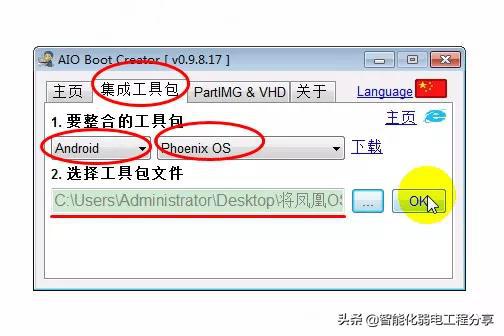
首先,你得准备一些工具。你需要一个U盘,最好是16GB以上的,这样运行起来才不会卡。你还需要一台电脑,用来制作安卓系统安装U盘。接下来,你需要下载以下软件:
1. Android X86 ISO镜像文件:这是安卓系统的安装文件,可以从Android X86官网下载最新版本的镜像文件。
2. Rufus或UltraISO软件:这两个软件可以帮助你将安卓镜像文件写入到U盘。
二、制作安卓系统安装U盘:一步步来,不慌不忙
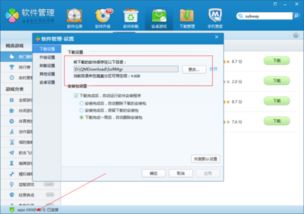
1. 插入U盘:把你的U盘插入电脑的USB接口。
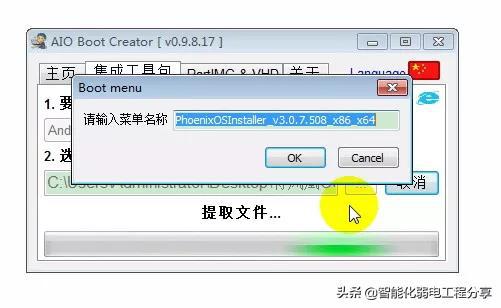
2. 打开Rufus或UltraISO:使用管理员权限打开Rufus或UltraISO软件。
3. 加载ISO镜像:在软件中选择【文件】->【打开】,然后找到并选择你下载的Android X86镜像文件。
4. 写入镜像:在Rufus或UltraISO中选择你的U盘作为写入目标,并点击写入按钮。Rufus可能会提示格式化U盘,确认即可。在UltraISO中,依次点击【启动】->【写入硬盘映像】,然后在对话窗口中确认设置,并点击【写入】按钮开始制作启动盘。
5. 完成制作:等待写入过程完成。这个过程可能需要一些时间,请耐心等待。
三、设置引导,进入安装菜单:小技巧,让你轻松上手
1. 插入U盘:将制作好的安卓系统U盘插入电脑。
2. 重启电脑:关闭电脑,然后重新启动。
3. 进入BIOS设置:在电脑启动时,按住键盘上的特定键(如F12、Del等),进入BIOS设置。
4. 设置U盘启动:在BIOS设置中,找到启动顺序设置,将U盘设置为优先启动项。
5. 保存并退出:设置完成后,保存并退出BIOS设置。
四、进入U盘运行安卓系统:轻松愉快,体验安卓魅力
1. 启动电脑:重新启动电脑,电脑会从U盘启动。
2. 进入安装菜单:电脑启动后,会进入安卓系统的安装菜单。
3. 选择语言:在安装菜单中,选择你的语言。
4. 连接Wi-Fi:连接Wi-Fi,以便安装系统时下载必要的文件。
5. 设置用户信息:设置用户名、密码等信息。
6. 开始安装:点击开始安装,等待安装完成。
五、注意事项:小心驶得万年船
1. 备份重要数据:在制作安卓系统U盘之前,请确保备份好U盘中的重要数据,以免丢失。
2. 选择合适的U盘:选择一个容量足够、速度快的U盘,以保证系统运行流畅。
3. 注意安全:在制作安卓系统U盘的过程中,请确保电脑处于安全的环境,避免病毒或恶意软件的侵害。
怎么样,现在你学会了吗?把安卓系统安装到U盘里,是不是感觉生活更加便捷了呢?快来试试吧,让你的生活更加精彩!
